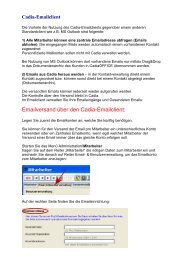Staffelpreise / Preisgruppen - Stefan Langwald EDV-Beratung
Staffelpreise / Preisgruppen - Stefan Langwald EDV-Beratung
Staffelpreise / Preisgruppen - Stefan Langwald EDV-Beratung
Erfolgreiche ePaper selbst erstellen
Machen Sie aus Ihren PDF Publikationen ein blätterbares Flipbook mit unserer einzigartigen Google optimierten e-Paper Software.
<strong>Staffelpreise</strong> / <strong>Preisgruppen</strong><br />
Bei Benutzung von <strong>Staffelpreise</strong>n ist folgende besondere Logik von Cadia zu beachten:<br />
<strong>Staffelpreise</strong> und <strong>Preisgruppen</strong> können nur verwaltet und benutzt werden, wenn unter<br />
Menüpunkt Administration/Programmoptionen in der Artikelverwaltung die Funktion<br />
<strong>Staffelpreise</strong> benutzen aktiviert wurde:<br />
Nach Aktivierung und Neustart des Programms rufen Sie den Menüpunkt<br />
Warenwirtschaft/<strong>Preisgruppen</strong> (NEU) auf und legen dort Ihre Preisgruppe(n) an:<br />
Über den Reiter „Vorlagen Mengengrenzen“ legen Sie pro Vorlagenname die<br />
entsprechenden Mengengrenzen an. Wobei z.B. die Mengengrenze 100 bedeutet, dass ab<br />
einer Menge von 100 dieser Preis berechnet wird. Bei 99 wird noch der vorgehende<br />
Staffelpreis berechnet (wenn vorhanden):<br />
Dasselbe Formular <strong>Preisgruppen</strong> zeigt Ihnen später alle „Kunden in <strong>Preisgruppen</strong>“ und<br />
„eine Lister aller Artikel mit <strong>Staffelpreise</strong>n“ an.<br />
In der Artikelverwaltung legen Sie nun in dem jetzt sichtbaren Reiter <strong>Staffelpreise</strong><br />
(rechts) die einzelnen Preise für diese Preisgruppe an:<br />
Manuell: Klicken Sie auf [NEU], wählen Sie die Preisgruppe, tragen Sie Mengengrenze<br />
und Preis ein. Dies wiederholen Sie, bis Sie alle für diese Preisgruppe geltenden<br />
Mengengrenzen für diesen Artikel mit Preisen versehen haben.
Automatisch: Fügen Sie anhand der Voreinstellungen aus Preisgruppe & Vorlage direkt<br />
die eingetragenen Preise an.<br />
Sie erkennen an dieser Systematik, dass Sie für einen Artikel somit auch unterschiedliche<br />
<strong>Preisgruppen</strong> mit unterschiedlichen Mengenstaffeln und obendrein somit auch noch<br />
unterschiedlichen Preisen verwalten können.<br />
Bei jedem Kunden können Sie nun noch festlegen, welche Preisgruppe für diesen Kunden<br />
ab welchem Datum gilt, d.h. ein Kunde kann während der Geschäftsbeziehung für<br />
bestimmte Zeiträume unterschiedlichen <strong>Preisgruppen</strong> angehören. Diese<br />
kundenbezogenen <strong>Staffelpreise</strong> können Sie im Formular <strong>Preisgruppen</strong> / Reiter Kunden für<br />
Preisgruppe definieren:<br />
Was geschieht nun, bei der Auswahl von Positionen z.B. in einem Angebot <br />
Zunächst übernimmt Cadia bei der Auswahl eines Artikels die vorgebenen Preise und<br />
würde hierbei auch mengenunabhängig einen für diesen Kunden speziell definierten Preis<br />
benutzen. Alsdann prüft Cadia, ob der Kunde einer Preisgruppe angehört, hierbei ist das<br />
Kriterium das Belegdatum. Gehört der Kunde einer Preisgruppe an, prüft Cadia nun, ob<br />
für den ausgewählten Artikel für die beim Kunden geltende Preisgruppe und die<br />
eingegebene Menge ein Staffelpreis vorhanden ist. Wenn ein passender Staffelpreis<br />
gefunden wird und dieser von dem eingegebenen PreisVorRabatt abweicht, fragt Cadia<br />
Sie, ob der gefundene Staffelpreis übernommen werden soll, oder nicht. Im Regelfall<br />
sollten Sie hier natürlich mit JA antworten können, nur in Ausnahmenfällen sollte es zu<br />
einem NEIN kommen, denn….. diese Überprüfung muss natürlich auch stattfinden, wenn<br />
ein Verkaufsbeleg in die nächste Phase übernommen wird (Angebot->Auftrag-<br />
>Lieferschein->Rechnung) und wenn Sie einmal NEIN geantwortet haben, müssten Sie<br />
dies immer wieder bestätigen, da es ja eine Ausnahme ist. Konsequenz: passen Sie also<br />
lieber die Preiseinstellungen für den Artikel in der Preisgruppe an, als immer wieder NEIN<br />
sagen zu müssen.<br />
Wechselt der Kundenpreis zwischen 2 Belegen (z.B. Angebot/Auftragsbestätigung) weil<br />
der Kunde die Preisgruppe gewechselt hat, weist Cadia Sie auch in einer Meldung darauf<br />
hin. Sie entscheiden dann, ob Sie dem Kunden den neuen Preis verrechnen oder nicht.<br />
Stand: 13.09.2010<br />
<strong>Langwald</strong> <strong>EDV</strong>-<strong>Beratung</strong>